Если сообщение не определяется фильтром как "макулатурная почта", конечный пользователь может добавить электронный адрес отправителя данного сообщения в список Safe Senders (Безопасные отправители), тем самым исключая последующую фильтрацию сообщений от данного отправителя. В список безопасных отправителей можно добавлять как адреса электронной почты, так и имена доменов. Новые записи в контактах пользователя автоматически включаются в список Safe Senders, равно как и любые имена из глобального списка адресов (GAL). В качестве жесткой политики противодействия спаму пользователь может установить параметры для получения сообщений только от отправителей из списка Safe Senders. Однако подобная политика является слишком жесткой и может привести к потере большого количества действительно нужных сообщений.
Список безопасных получателей
Список Safe Recipients (Безопасные получатели) выполняет те же функции, что и список Safe Senders, но предназначен для электронных адресов групп, членом которых является данный пользователь. Любые сообщения, отправляемые пользователями такой группы, автоматически рассматриваются как безопасные.
Список блокированных отправителей
Список Blocked Senders (Блокированные отправители) выполняет функции, противоположные функциям списка Safe Senders. В этот список тоже можно вносить имена доменов или отдельные адреса электронной почты, но в таком случае пользователь больше не сможет получать сообщений от этих отправителей. Такие сообщения обрабатываются и как любая другая несанкционированная корреспонденция (то есть либо автоматически удаляются, либо помещаются в отдельную папку нежелательной почты).
Чтобы добавить пользователей в списки Safe Senders, Safe Recipients или Blocked Senders, выполните действия, которые описаны в следующем списке.
1. Выберите в меню Tools пункт Options и в открывшемся диалоговом окне перейдите на вкладку Preferences. Щелкните на кнопке Junk Email.
2. Выберите необходимую вкладку (Safe Senders, Safe Recipients или Blocked Senders), после чего щелкните на кнопке Add (Добавить), чтобы внести пользователя в соответствующий список, как показано на рис. 25.8.
3. Введите SMTP-адрес пользователя, группы или домена (например, jdoe@companyabc.com или companyabc.com).
4. По завершении щелкните на кнопке OK.
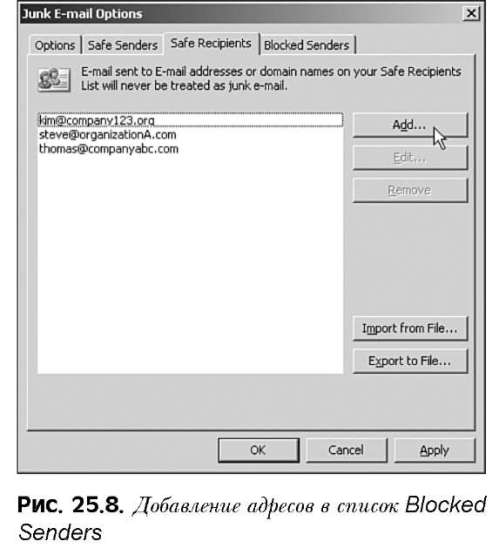
Предупреждение спам-маяков
Несанкционированные сообщения могут рассылаться в формате HTML и включать внутренние ссылки на какие-нибудь внешние объекты, такие, например, как изображения или звуки. Когда конечный пользователь открывает подобное сообщение или даже когда оно появляется в окне предварительного просмотра, компьютер извлекает указанные в сообщении внешние объекты и тем самым оповещает отправителя об "актуальности" данного адреса. Данный прием известен под названием Web-маяка (Web beaconing). Без специальной блокировки конечные пользователи могут превратиться в мишень для рассылки еще большего количества несанкционированных сообщений.
Чтобы активизировать фильтрацию спам-маяков в Outlook 2003, необходимо выполнить перечисленные ниже шаги.
1. Выберите в меню Tools пункт Options и в появившемся диалоговом окне параметров перейдите на вкладку Security.
2. Щелкните на кнопке Change Automatic Download Settings (Изменить настройки автоматической загрузки), которая расположена под Download Pictures (Загрузка изображений).
3. Сконфигурируйте необходимые параметры безопасности. По умолчанию загрузка изображений или любых других HTML-объектов блокируется.
4. По завершении щелкните на кнопке OK.
Microsoft Exchange Server 2003. Список безопасных отправителей
28-12-2009
| << Предыдущая статья | Следующая статья >> |
| Microsoft Exchange Server 2003. Настройка параметров безопасности для определенного сообщения | Microsoft Exchange Server 2003. Протокол RPC через HTTP |